Windows працює над тим, щоб покращувати свої недоліки з кожною одночасною версією та оновленням. Вони читають загальні відгуки, надані на своїх форумах, і вдосконалюють їх з кожним оновленням, виправляючи більшість відомих проблем. Однак, хоча багато з них залишаються невирішеними, деякі з них побудовані, і нам просто потрібно навчитися мати з ними справу. Однією з таких відомих проблем є, коли користувач отримує таку помилку під час спроби відкрити програми та провідник файлів:
Помилка класу не зареєстрована у Windows 10
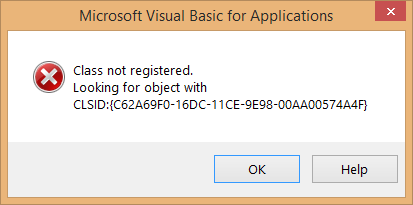
Кілька помітних додатків при спробі відкрити який, ми отримуємо цю помилку - це File Explorer, Internet Explorer, меню Пуск тощо. Оскільки ці програми мають вирішальне значення, проблема може спричинити повну зупинку роботи.
Причиною цієї помилки є те, що файли DLL цих програм були незареєстровані. Спробуйте такі рішення по черзі, щоб вирішити проблему:
Рішення 1 - Зареєструйте компоненти DCOM
1] Натисніть Win + R, щоб відкрити вікно запуску. Введіть команду dcomcnfg. Після натискання клавіші Enter відкриється вікно Component Services.
2] У вікні Служби компонентів продовжуйте розширювати та перейдіть до такого шляху:
Послуги для компонентів >> Комп'ютери >> Мій комп'ютер >> DCOM Config
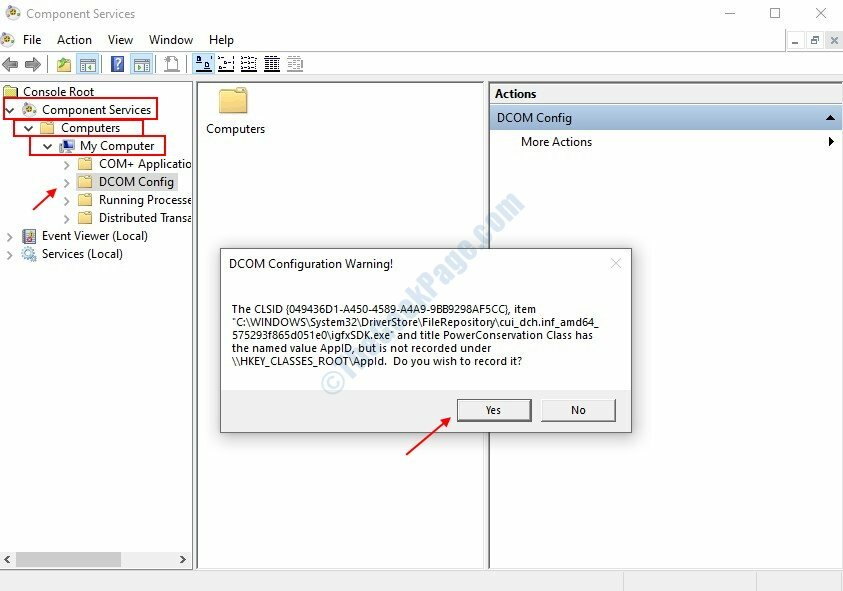
Рішення 2 - Перереєструйте файл ExplorerFrame.dll
1] Натисніть Win + R щоб відкрити вікно Виконати та введіть команду cmd. Після натискання клавіші Enter відкриється вікно командного рядка.
2] Введіть у вікні таку команду:
regsvr32 ExplorerFrame.dll
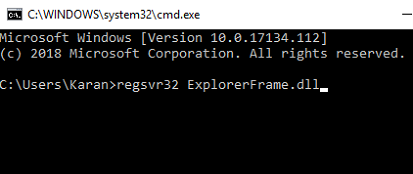
Натисніть Enter, дайте команді запуститися і перезапустіть систему. Це допоможе виявити пошкоджені файли операційної системи та замінити їх.
Рішення 3 - Скиньте програми за замовчуванням
1] Пошук Програми за замовчуванням у вікні пошуку Windows 10. Клацніть на значок додатків за замовчуванням.
2] У правій частині клацніть на Скинути.
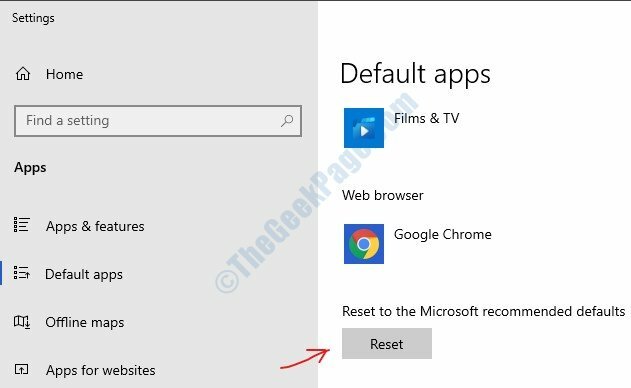
Рішення 4 - Запустіть перевірку системних файлів, щоб замінити пошкоджений файл ExplorerFrame.dll
На випадок, якщо ваша система ExplorerFrame.dll файл сам по собі пошкоджений, попереднє рішення не працювало. У цьому випадку ми можемо спробувати сканування SFC.
1] Відкрийте командний рядок, як запропоновано в попередньому рішенні.
2] Введіть команду sfc /scannow і натисніть Enter.
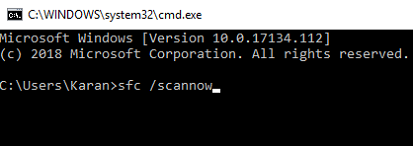
Перевірка системних файлів - це утиліта, інтегрована з концепцією захисту ресурсів Windows. Оскільки захищені файли в системі не повинні бути змінені, вона перевіряє наявність будь-яких таких змін і відновлює зміни, якщо такі є. Будь ласка, прочитайте більше про те саме тут.
Рішення 4 - Запустіть службу ETW Collector Internet Explorer
1] Відкрийте вікно Виконати, як було запропоновано в попередніх рішеннях.
2] Знайдіть Колектор ETW Internet Explorer обслуговування. Оскільки послуги вказані в алфавітному порядку, це не складе труднощів.
3] Клацніть правою кнопкою миші, а потім натисніть кнопку Пуск. Це ініціювало б послугу.
Сподіваюся, це допоможе!


